Виконайте поточний підрахунок у списку
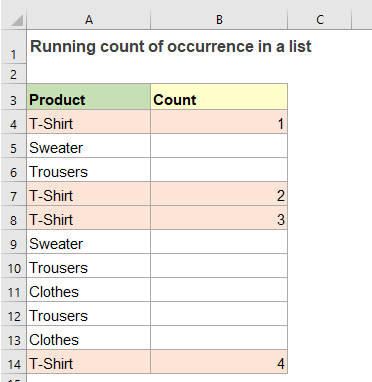
Щоб отримати поточну кількість певних значень, які відображаються в списку комірок. Наприклад, при першому появі слова «T-Shirt» ми позначимо його як 1, у другому – як 2, у третьому – 3 і так далі. Для виконання такого типу підрахунку в Excel звичайна функція COUNTIF може зробити вам послугу.
Виконайте поточний підрахунок входження в список
Припустимо, що у вас є список даних, як показано на скріншоті нижче, щоб отримати поточний відлік певного значення - «Футболка», яка з'являється у списку, ви можете використовувати формулу, засновану на функціях IF і COUNTIF.

1. Будь ласка, введіть наведену нижче формулу в порожню клітинку поруч із даними:
примітки: У наведеній вище формулі, A2 це перша клітинка в списку даних, з якої потрібно рахувати, і текст «Футболка” – це конкретне значення, кількість якого ви хочете отримати. Ви повинні змінити їх на власні цінності.
2. Потім перетягніть маркер заповнення вниз до клітинок для застосування цієї формули, і ви отримаєте поточну кількість певного значення, дивіться знімок екрана:

Пояснення формули:
=IF(A2="T-Shirt",COUNTIF($A$2:A2,"T-Shirt"),"")
- COUNTIF($A$2:A2,"Футболка"): У цій функції COUNTIF $A$2:A2 є змішаним посиланням (абсолютна та відносна адреси), він створює діапазон розширення, що під час копіювання формули блокується перша клітинка посилання, але друга посилання розширюється, щоб включити кожен новий ряд.
Таким чином, функція COUNTIF підрахує кількість клітинок у списку, які дорівнюють «T-Shirt», і результатом буде поточний підрахунок. - IF(A2="T-Shirt",COUNTIF($A$2:A2,"T-Shirt"),""):Ця функція IF використовується для контролю результату, який відображатиметься: коли значення дорівнює «T-Shirt», результат буде відображений; Якщо ні, повертається порожній рядок.
Виконайте поточний підрахунок кожного значення в списку
Якщо ви хочете отримати поточну кількість кожного елемента в списку даних, вам просто потрібно використовувати функцію COUNTIF для цього.
1. Будь ласка, застосуйте наведену нижче формулу до порожньої клітинки поруч із вихідними даними:
2. Потім скопіюйте або перетягніть маркер заповнення до інших клітинок, щоб отримати поточну кількість зустрічей кожного елемента, дивіться знімок екрана:
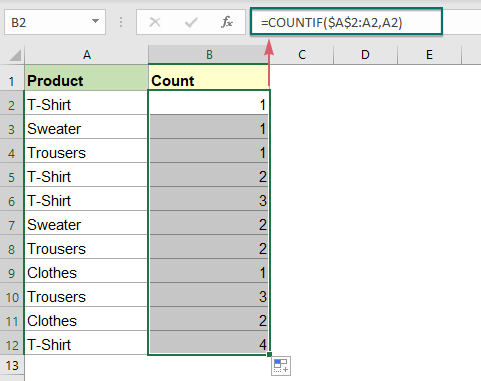
Використана відносна функція:
- COUNTIF:
- Функція COUNTIF - це статистична функція в Excel, яка використовується для підрахунку кількості клітинок, які відповідають критерію.
- ЯКЩО:
- Ця функція IF перевіряє конкретну умову, повертає відповідне значення, яке ви надаєте для TRUE або FALSE.
Більше статей:
- Підраховуйте унікальні числові значення на основі критеріїв
- У робочому аркуші Excel ви можете страждати від проблеми, яка підраховує кількість унікальних числових значень на основі конкретної умови. Наприклад, як я можу підрахувати унікальні значення кількості продукту "футболка" зі звіту, як показано на скріншоті нижче? У цій статті я покажу деякі формули для досягнення цього завдання в Excel.
- Лічильники з логікою АБО за кількома критеріями
- Зазвичай ви можете використовувати функцію COUNTIFS для підрахунку клітин на основі однієї або кількох умов за допомогою логіки AND у Excel. Ви коли -небудь стикалися з ситуацією, коли вам потрібно порахувати більше одного значення з одного стовпця або діапазону клітинок? Це означає рахувати з кількома умовами та логікою АБО. У цьому випадку ви можете застосувати функції SUM та COUNTIFS разом або скористатися функцією SUMPRODUCT.
- Розрахувати відсоткову розподіл елементів у списку
- Наприклад, у мене є статистичний звіт, у якому перераховано варіанти відповідей кожного студента, а тепер я хочу відсоток розподілу кожного варіанту. Це означає, що мені потрібно знати у відсотках, які варіанти A, B і C припадають на всі варіанти. У Excel функції COUNTIF та COUNTA можна об’єднати для обчислення відсотка певного значення у списку даних.
Найкращі інструменти для підвищення продуктивності офісу
Kutools для Excel - допомагає виділитися з натовпу
Kutools для Excel має понад 300 функцій, Переконайтеся, що те, що вам потрібно, знаходиться лише на відстані одного кліка...

Вкладка Office - увімкніть читання та редагування вкладок у Microsoft Office (включаючи Excel)
- Одна секунда для перемикання між десятками відкритих документів!
- Щодня зменшуйте сотні клацань мишею, прощайте руку миші.
- Збільшує вашу продуктивність на 50% під час перегляду та редагування декількох документів.
- Додає ефективні вкладки в Office (включно з Excel), як у Chrome, Edge та Firefox.
